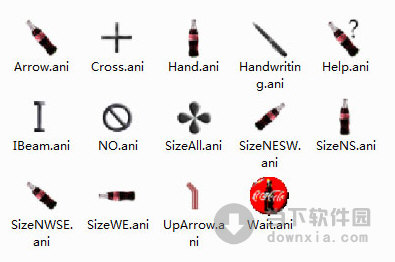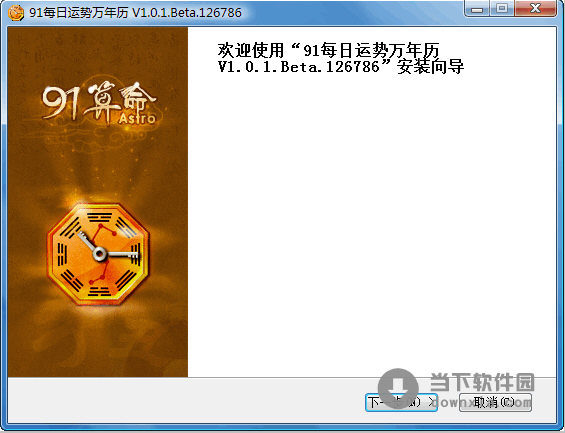win10字体文件夹拒绝访问怎么?win10字体文件夹拒绝访问处理方法下载
很多小伙伴为让Win10电脑更加有个性,会添加很多有趣的字体,可在把文字添加到文件夹时,却提示拒绝访问,这该怎么解决呢?接下来,知识兔小编就给大家分享下win10字体文件夹拒绝访问的处理方法。
Win10字体文件夹拒绝访问解决方法
1、右击此电脑,点击“管理”。
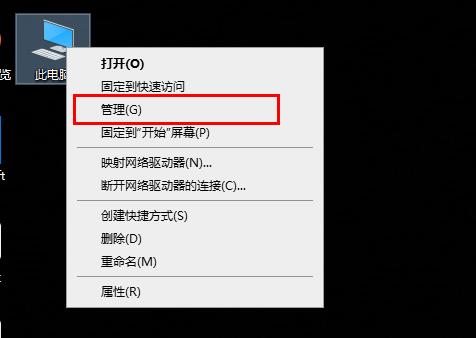
2、依次点击“系统工具>本地用户和组>用户”。
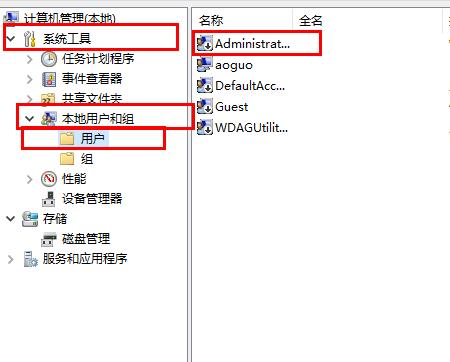
3、右击右侧任务栏的“adaministrat”选择“属性”。
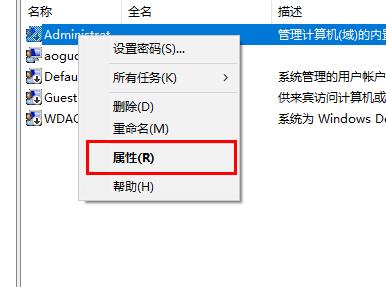
4、知识兔将“常规”中的“账户已禁用”前面的√取消。
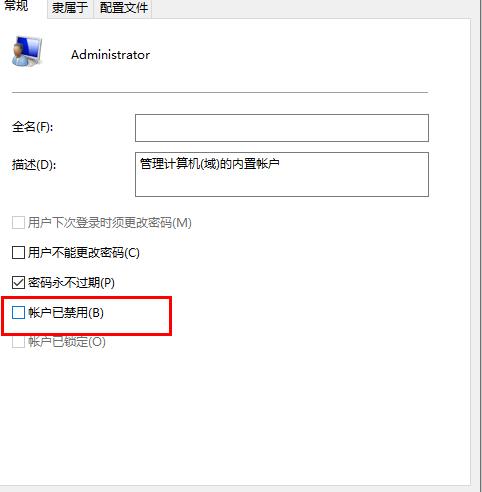
5、重启电脑再次进入即可。
以上本期教程,如果知识兔你也遇到Win10字体文件拒绝访问的问题,知识兔可以参考本文解决,了解更多教程,请继续关注知识兔。
下载仅供下载体验和测试学习,不得商用和正当使用。

![PICS3D 2020破解版[免加密]_Crosslight PICS3D 2020(含破解补丁)](/d/p156/2-220420222641552.jpg)